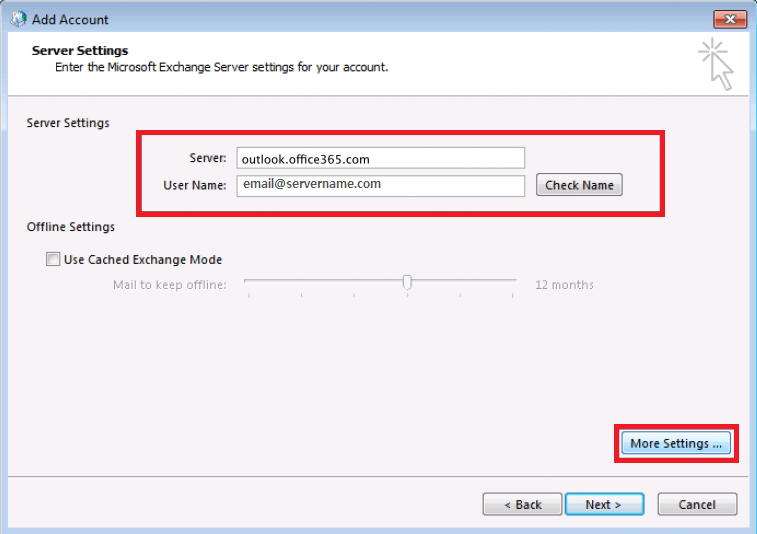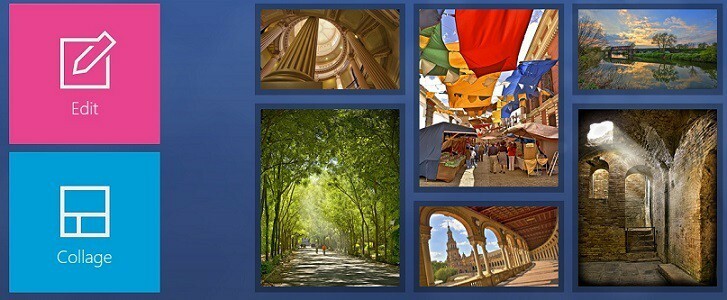- Puedes aplicar un fondo de pantalla en movimiento a tu PC con Windows 11.
- Esto requiere que también installe un logiciel de terceros, ya que aún no hay una opción incorporada.
- Sigue nuestra guía y estarás listo en poco tiempo.

XINSTALLER EN CLIQUANT SUR LE FICHIER DE TÉLÉCHARGEMENT
- Télécharger et installer Fortect en tu PC.
- Abre la herramienta y Venez à Escanear.
- Cliquez sur fr Réparer y arregla los errores en unos minutos.
- Hasta ahora, 0 lectores han descargado Fortect este mes.
¿Te aburre la imagen de fondo habituelle y te gustaría cambiarla un poco? ¡Pas de busques plus !
En cas de non supériorité, hay una forma de establecer fondos de pantalla en movimiento en tu dispositivo con Windows 11, como ya lo hacías en Windows 10.
Sans embargo, ce n'est pas une option de système opératoire, et tendra à obtenir le logiciel algún de terceros para que funcione.
Comment pouvez-vous établir un fond d'écran animé dans Windows 11 ?
Pour le moment, seul peut établir un fond d'écran en direct avec votre appareil avec Windows 11 médiante l'application de troisième appel Lively Wallpaper.
Puedes seleccionar uno de los fondos de pantalla in vivo predeterminados available in la aplicación para usarlo como fondo de escritorio.
1. Télécharger Fond d'écran animé, ya mer desde la page officielle ou de la Tienda de Microsoft.

2. Installer Fond d'écran animé et votre dispositif.

3. Ouvrir la demande.
4. Vé à la Biblioteca.
5. Sélecciona uno de los fondos de pantalla en vivo préexistentes.

6. Haz clic con el botón de tres points pour ouvrir le menu.
7. Aparecerán diverses options. Selecciona Establecer como fondo de pantalla.
8. Le fondo de pantalla en vivo que seleccionaste ahora está en tu escritorio.
- Solution efficace: El Navegador Cree que Estoy en Otro País
- Top 20: Juegos en Safari [Modo Individual y Multijugador]
- Solution: Erreur vidéo HTML5 non codifié correctement
- Solution: Mensaje del sistema FDP 4161 and otros errores in Sekiro
Estos pasos son fondamentalement lo que debes hacer para tener un fondo de pantalla animado, incluso si estás usando Windows 11.
Es un proceso bastante sencillo, pero te llevará algunos minutos, así que es mejor que no lo intentes si tienes prisa.
Primero lo primero, comme mentions antérieures, deberás télécharger et installer Lively Wallpaper. Puedes hacerlo directamente desde su site web, o aussi puedes encontrarlo en la Tienda de Windows 11.
¿Puedo agregar más fondos de pantalla en movimiento a la aplicación ?
Sabemos que es difícil complacer a todos, así que si no estás del todo satisfecho con la selección réelle proporcionada por los desarrolladores, puedes agregar más fondos de pantalla con solo unos clics. Así es come:
- Dans l'application Lively Wallpaper, presiona el bouton d'agrégation (+).

- Si el archivo que intentas agregar ya está en su PC, haz click en el botón Examinateur.

- Si deseas convertir une vidéo de YouTube en un fondo de pantalla en movimiento, copier l'URL de la vidéo et cliquez ici.

- Al hacer clic en el botón Más fondos de pantalla, se lo enviará al subreddit de Lively Walppaper.

Aussi puedes ajustar ciertos aspectos de tu nuevo fondo de pantalla en movimiento, como saturación, tono, brillo, contraste, gamma o velocidad. ¿Cómo puedes hacer eso, preguntas?
Bueno, plus facile de lo que crees. Dans l'application Lively Wallpaper, cliquez simplement sur derecho en cualquier fondo de pantalla et sélectionnez "Personnaliser".

Al hacerlo, aparecerá un menú desplegable con todas las opciones mencionadas anteriormente y podrás hacer las modificaciones deseadas.

¡Listo! Ahora est préparé pour configurer votre primer fondo de pantalla en movimiento de Windows 11. Esta es una excelente noticia para muchos primeros usuarios, ya que no estaban seguros de si este software también sería compatible with el nuevo sistema operativo.
¿Fue útil este artículo? Déjanos sabre en la sección de comentarios a continuación.
¿Sigues teniendo problemas?
PATROCINADO
Si las sugerencias que te dimos arriba no solucionaron el problema, es probable que tu PC esté lidiando con errores de Windows más graves. En ese caso, te recomendamos escoger una herramienta como Fortifier para arreglar los problemas eficientemente. Après l'installation, haz clic en el botón Ver & Arreglar presiona Comenzar a Reparar.
![Cel mai buni antivirusi cu contrôle parental [Ghid 2021]](/f/fd1a3fa86771a1bae6534cd34d334c16.jpg?width=300&height=460)